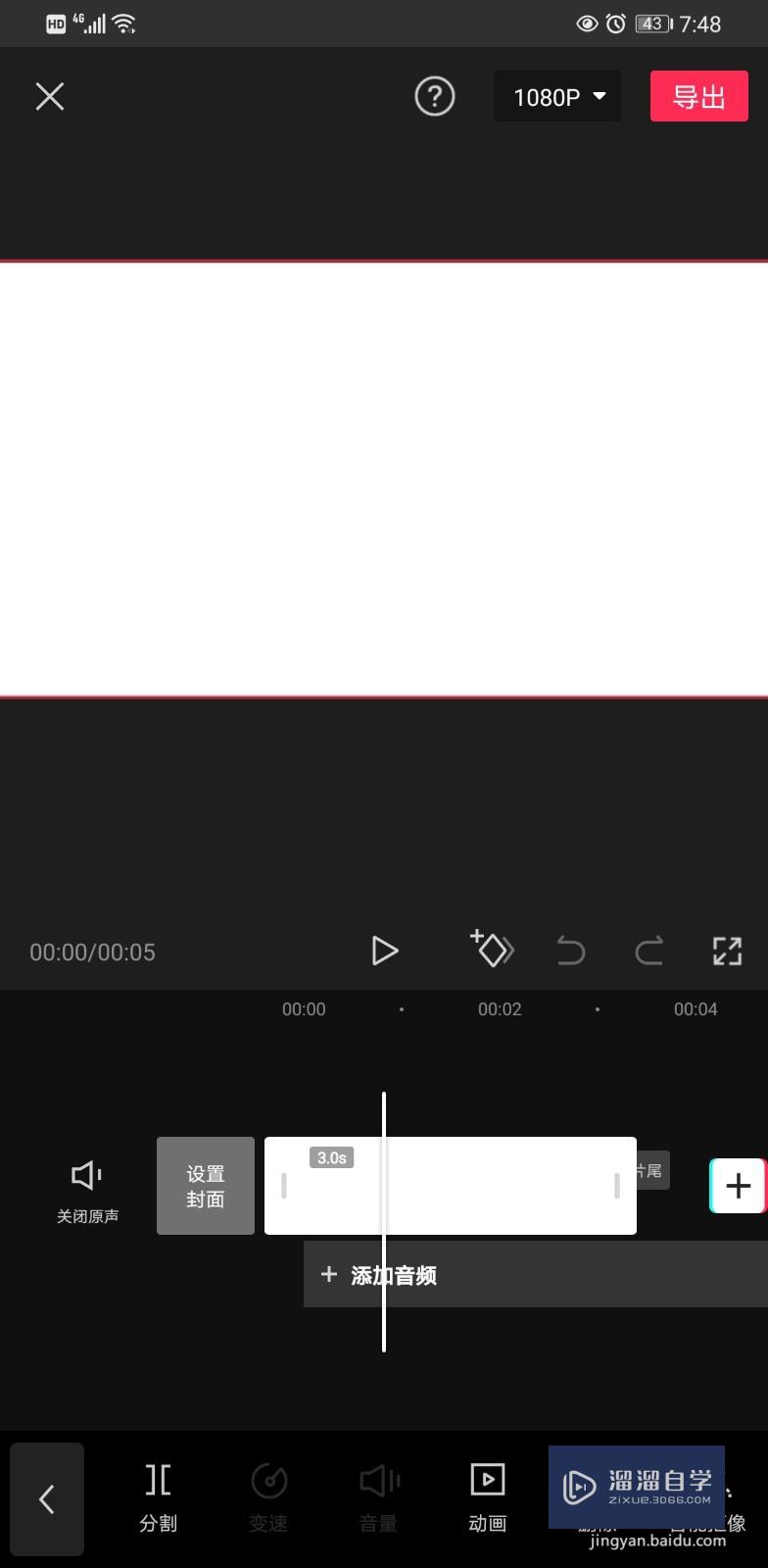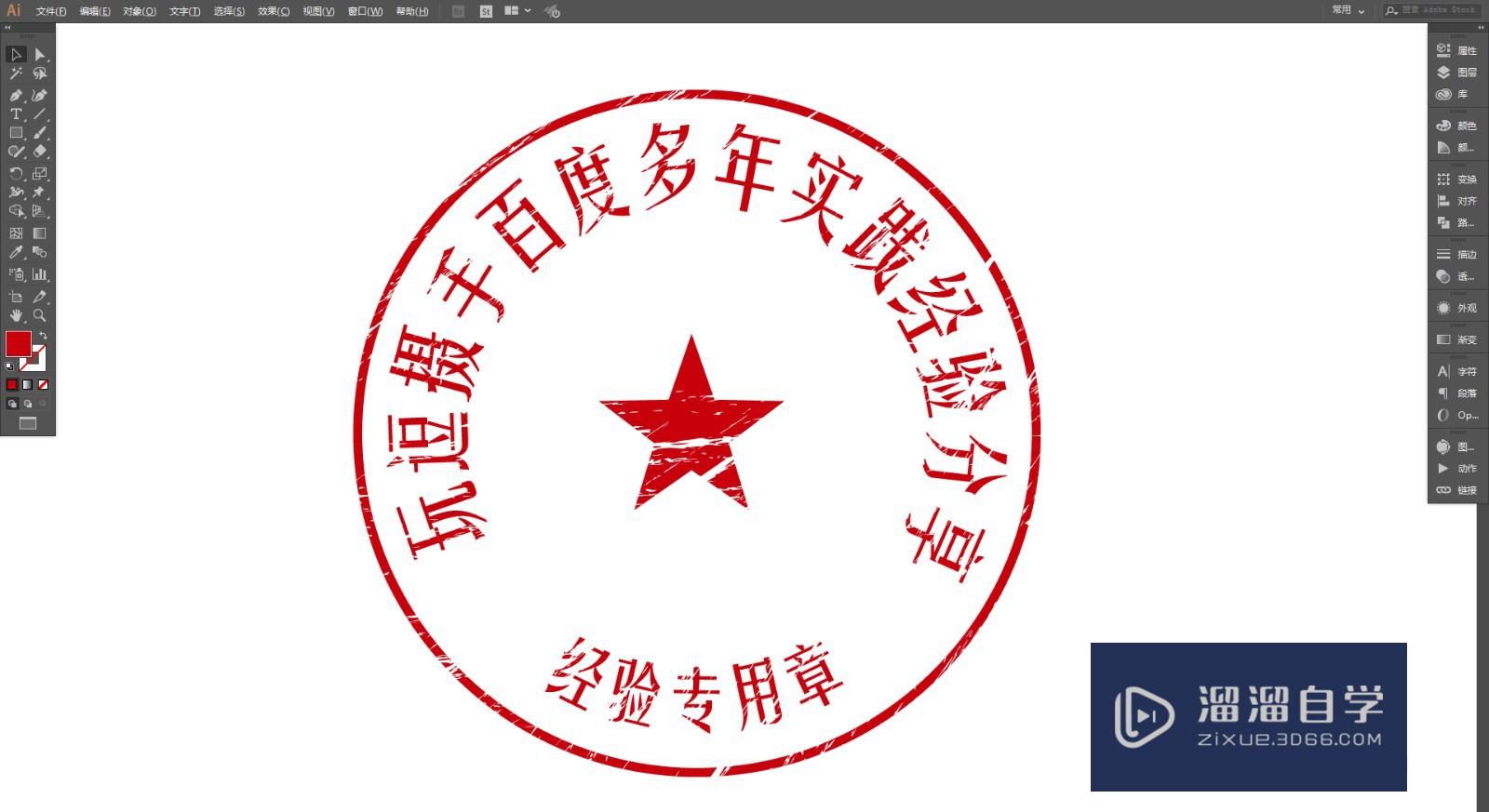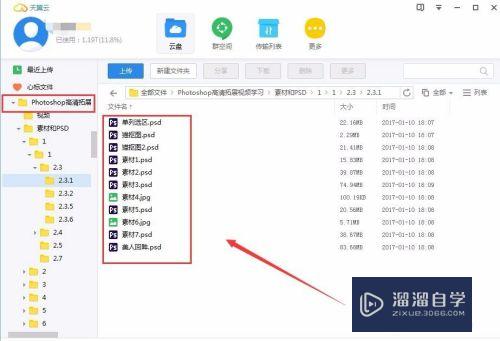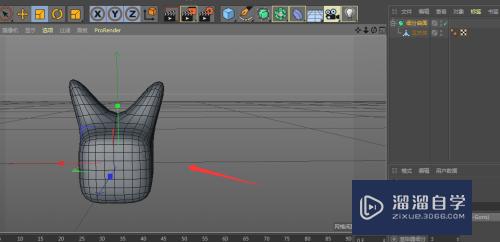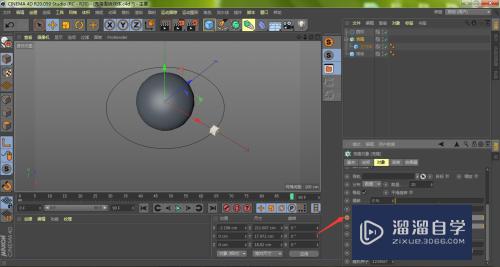Word页面怎么变成一页优质
Word是我们常常会使用的办公软件之一。它的主要功能是帮助我们编排文档。但是有不少用户不知道Word页面怎么变成一页。但这一操作常会用到。所以一起来学习操作方法吧!
工具/软件
硬件型号:惠普(HP)暗影精灵8
系统版本:Windows7
所需软件:Word2019
方法/步骤
第1步
双击打开文档。
第2步
可以看到在文档因为多出了几行。文档就变成了两页。使用快捷键Ctrl+A进行全选
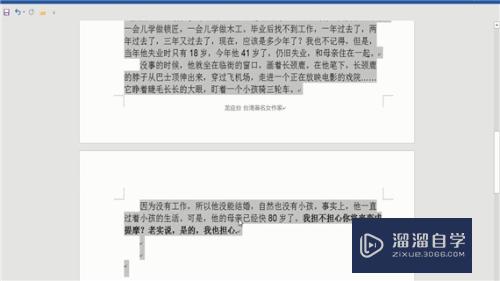
第3步
右键单击选择段落
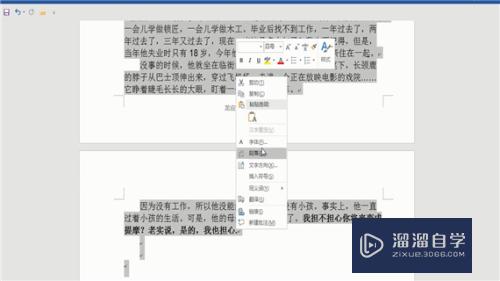
第4步
找到行距。选择固定值。输入一个合适的磅值。单击确定就可以啦

以上关于“Word页面怎么变成一页”的内容小渲今天就介绍到这里。希望这篇文章能够帮助到小伙伴们解决问题。如果觉得教程不详细的话。可以在本站搜索相关的教程学习哦!
更多精选教程文章推荐
以上是由资深渲染大师 小渲 整理编辑的,如果觉得对你有帮助,可以收藏或分享给身边的人
本文标题:Word页面怎么变成一页
本文地址:http://www.hszkedu.com/61021.html ,转载请注明来源:云渲染教程网
友情提示:本站内容均为网友发布,并不代表本站立场,如果本站的信息无意侵犯了您的版权,请联系我们及时处理,分享目的仅供大家学习与参考,不代表云渲染农场的立场!
本文地址:http://www.hszkedu.com/61021.html ,转载请注明来源:云渲染教程网
友情提示:本站内容均为网友发布,并不代表本站立场,如果本站的信息无意侵犯了您的版权,请联系我们及时处理,分享目的仅供大家学习与参考,不代表云渲染农场的立场!